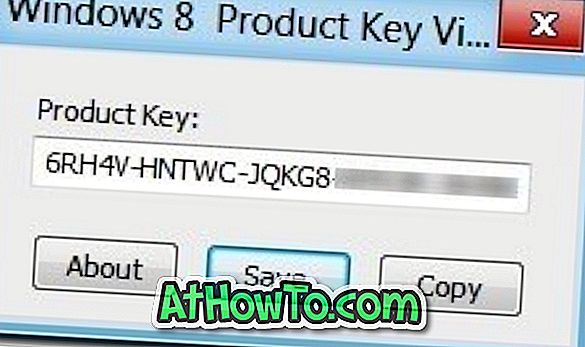Aplikasi Tetapan adalah Panel Kawalan baru di Windows 10. Kebanyakan tetapan dan pilihan dari Panel Kawalan lama telah dialihkan ke aplikasi Tetapan, dan Microsoft merancang untuk menghentikan Panel Kawalan lama sekali semua tetapan dan pilihan dipindahkan ke aplikasi Tetapan.
Terdapat beberapa cara di luar sana untuk membuka aplikasi Tetapan di Windows 10. Anda boleh mengklik ikon Tetapan dalam menu Mula, klik Jubin Tetapan di pusat tindakan, atau gunakan pintasan Windows + I pintasan papan kekunci.

Kebanyakan pengguna lebih suka membuka aplikasi Tetapan dengan mengklik ikonnya dalam menu Mula dan bukan menggunakan kaedah lain.
Salah satu pembaca kami baru-baru ini melaporkan kami tentang ikon Tetapan yang hilang dari menu Mula. Jika ikon Tetapan hilang dari menu Mula, anda boleh mengembalikannya dengan mudah.
Jika ikon Tetapan hilang dari menu Mula di Windows 10, kemungkinan ini kerana anda telah tidak sengaja mengkonfigurasi Windows 10 untuk menyembunyikan ikon Tetapan dari menu Mula.

Pulihkan Tetapan yang hilang ke menu Start Windows 10
Ikon Tetapan boleh dipulihkan dengan mengikuti arahan yang diberikan di bawah.
Petua: Windows 10 membolehkan anda menyeret tetapan kegemaran anda ke menu Mula.
Langkah 1: Buka aplikasi Tetapan. Oleh kerana ikon Tetapan hilang dari menu Mula, klik pada ikon Pusat Tindakan dalam dulang sistem dan kemudian klik Semua jubin Tetapan untuk membuka Tetapan. Anda juga boleh membuka Tetapan dengan menekan pada Windows logo dan kunci saya secara serentak.

Langkah 2: Setelah apl Tetapan dilancarkan, klik Personalisasi .

Langkah 3: Klik Mula .
Langkah 4: Klik pautan berlabel Pilih folder mana yang muncul pada Mula .

Langkah 5: Akhir sekali, hidupkan pilihan yang dilabelkan Tetapan untuk menambah ikon Tetapan semula ke menu Mula.

Seperti yang dapat anda lihat gambar di atas, anda boleh menggunakan kaedah ini untuk menambah dokumen, muat turun, gambar, video, dan HomeGroup ke menu Mula.
Dan jika aplikasi Tetapan enggan untuk dibuka, sila rujuk kepada penetapan kami ke aplikasi Tetapan yang tidak dibuka dalam panduan Windows 10.